PS如何制作火焰效果?PS制作火焰效果操作步骤
时间:2022-10-26 21:49
PS中可以制作各种各样的效果,那么火焰效果如何制作呢?下面小编给大家整理了相关步骤介绍,感兴趣的小伙伴不要错过哦!
PS如何制作火焰效果?PS制作火焰效果操作步骤
首先用裁剪工具在图层需要添加“火焰”的地方添加工作路径;
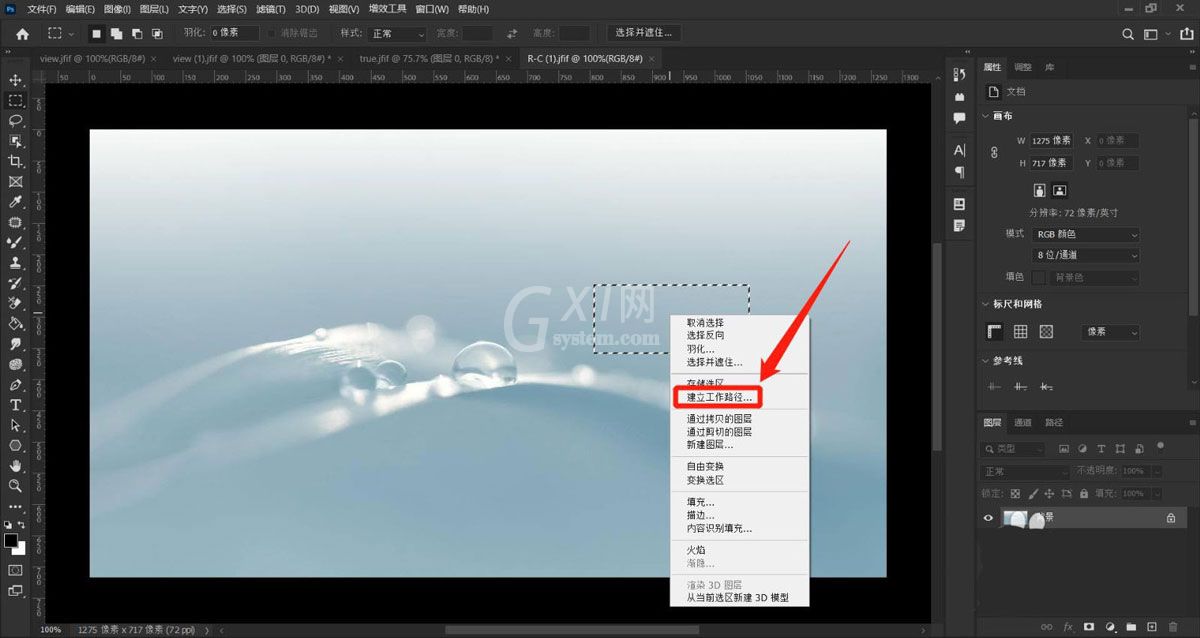
然后在滤镜菜单栏的“渲染”选项下点击“火焰”按钮;
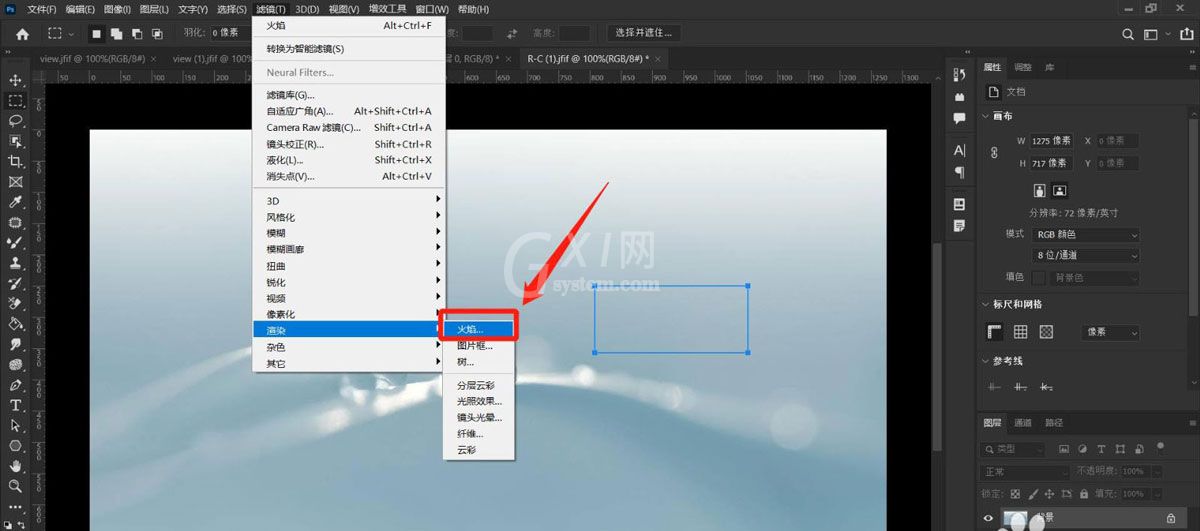
接着在打开的参数面板调整“火焰”特效的参数;
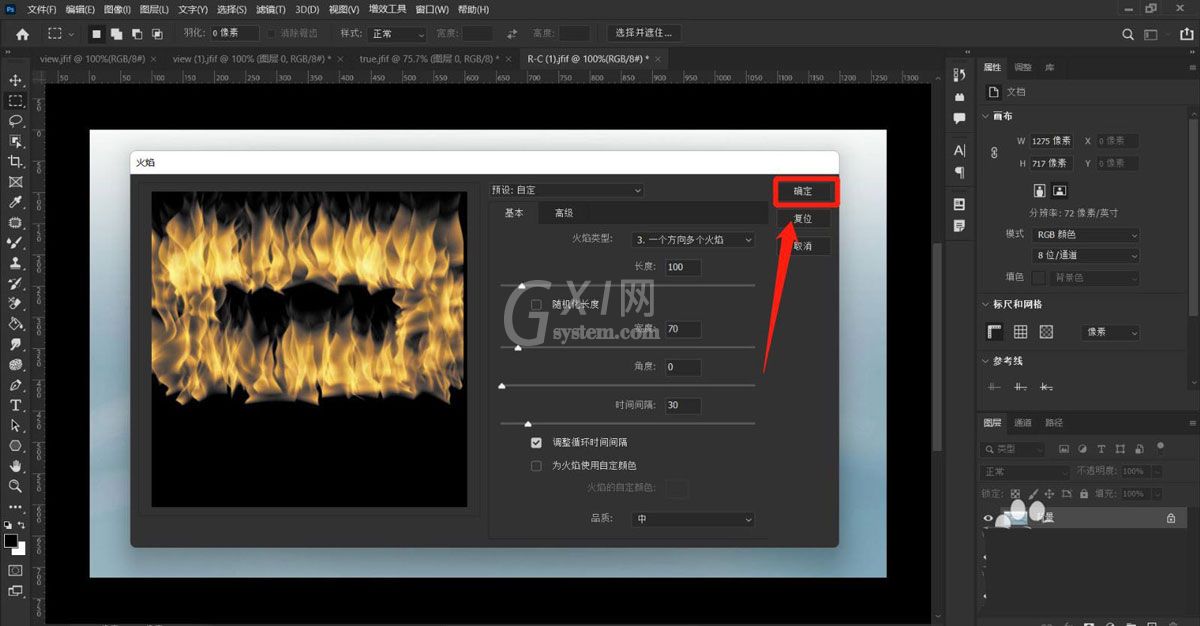
最后点击右上角确定即可;

谢谢大家的阅读这篇PS制作火焰效果操作步骤,希望本文能帮助到大家!更多精彩教程请关注Gxl网!



























